Google Chrome For Mac如何删除搜索引擎
Google Chrome For Mac如何删除搜索引擎?谷歌浏览器以其强大稳定的特性在浏览器界内独占鳌头,许多小伙伴都很喜欢使用这款软件,这款软件也支持多种搜索引擎切换,如果我们不使用某款搜索引擎要怎么将它删除呢?下面就来一起来看看Google Chrome For Mac删除搜索引擎图文教程。

Google Chrome For Mac删除搜索引擎图文教程
第一步:在谷歌浏览器偏好设置中,点击搜索引擎。(如图所示)
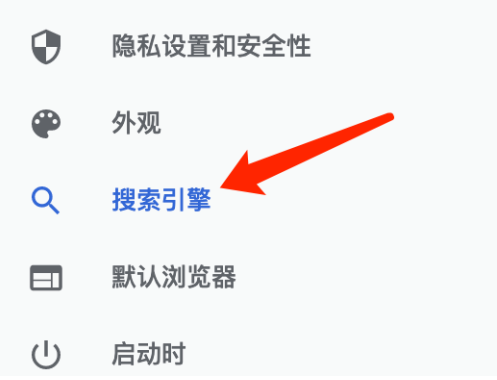
第二步:在管理搜索引擎页面中,点击更多操作。(如图所示)
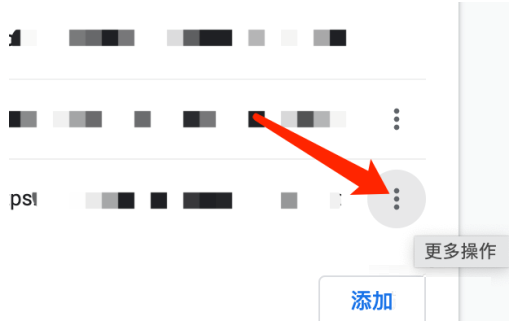
第三步:在更多操作的下拉菜单中,点击删除即可。(如图所示)
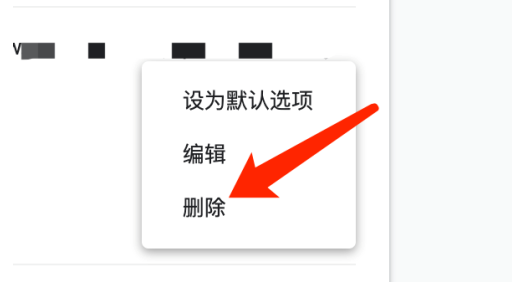
以上就是【Google Chrome For Mac如何删除搜索引擎?Google Chrome For Mac删除搜索引擎图文教程】的详细内容,更多请关注本站其它相关文章!
相关教程
1
谷歌浏览器多账户登录风险及防护方案
2
谷歌浏览器下载视频缓存提取技巧详解
3
Chrome浏览器无法打开下载安装页面怎么办
4
如何截取谷歌浏览器网页
5
谷歌浏览器数据备份与恢复操作步骤
6
谷歌浏览器的广告屏蔽工具使用指南
7
Chrome浏览器快捷键定制使用攻略
8
如何在Chrome中同步标签组实现跨设备浏览
9
Google Chrome下载包无响应修复教程
10
Windows系统谷歌浏览器下载安装包校验及安装
